在PPT中使用两张图片同时向中间动的方法
时间:2021-08-09 来源:互联网
在PPT中,编辑动画效果时一般都是一张图片一张图片的设置。那么如何让两张图同时向中间移动呢,下面小编就为大家分享在PPT中使用两张图片同时向中间动的方法。一起去看看吧!
软件名称:ppt动画大师 v1.0.2 官方新春版软件大小:14.82MB更新时间:2015-06-25立即下载
方法:
1、首先第一步是打开我们所用的PPT软件,操作界面如下图所示。

2、在工具栏中找到插入标签,在插入选项下面选择图片,如下图。

3、在插入图片对话框中选择要插入的图片路径,找到自己用的图片。

4、选择已经导入的两张图片,如下图所示,把图片放到合适的位置。

5、选中两张图片,在工具栏中的格式排列分块中组合选择组合。

6、选择动画—自定义动画—进入—其它效果,如下图所示。

7、在添加进入效果的对话框中选择劈裂,如下图所示。

8、在效果对话框中,方向这里选择左右向中间收缩,如下图所示。

9、根据自己的动画需要可以调节图片的位置及速度,如下图所示。

相关阅读更多 +
-
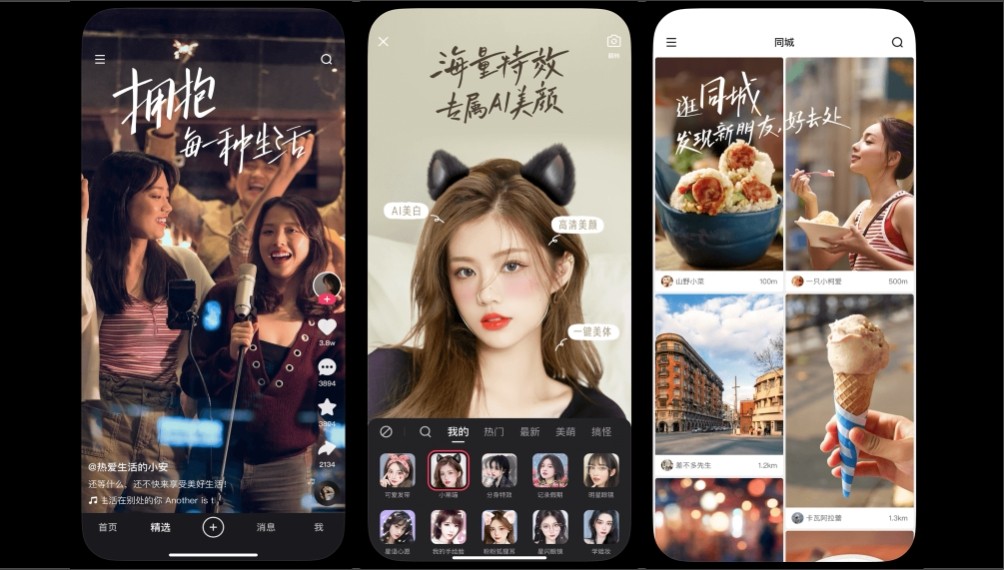 快手无水印解析-网页版入口-快手视频无水印-解析网页版 2026-01-15
快手无水印解析-网页版入口-快手视频无水印-解析网页版 2026-01-15 -
 地下城堡4建筑如何升级 2026-01-15
地下城堡4建筑如何升级 2026-01-15 -
 命运方舟破损的装备粉末用途是什么 2026-01-15
命运方舟破损的装备粉末用途是什么 2026-01-15 -
 梦间集无剑是什么梗?揭秘人气角色背后的爆笑名场面 2026-01-15
梦间集无剑是什么梗?揭秘人气角色背后的爆笑名场面 2026-01-15 -
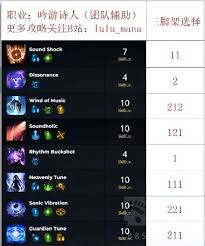 命运方舟吟游诗人怎么加点 2026-01-15
命运方舟吟游诗人怎么加点 2026-01-15 -
 空洞骑士丝之歌猎者小径如何全收集 2026-01-15
空洞骑士丝之歌猎者小径如何全收集 2026-01-15
最近更新





